win7正式版调制解调器发生错误的解决方法 win7正式版调制解调器无法连接网络的解决方法
在使用win7正式版调制解调器时,有时会出现连接网络时出现错误的情况,影响用户的正常上网体验,针对这种问题,用户可以尝试重新安装调制解调器驱动程序或者检查网络连接设置是否正确,以解决无法连接网络的情况。通过这些简单的方法,用户可以轻松解决win7正式版调制解调器发生错误的问题,保证网络连接的稳定和畅通。
具体的解决步骤如下:
1、首先需要查看一下各个设备的电源和连接线都有没有插好。

2、远程访问记事簿文件和当前的“网络和拨号连接”配置可能不一致如果更改了通讯设备,确保重新配置“网络和拨号连接”。如果错误仍然存在,可以删除并重新创建“网络和拨号连接”。
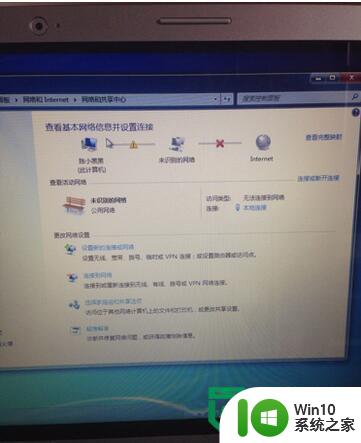
3、Win7错误代码651,路由能上,拨号上不了试一下:打开 \windows\system32\logfiles\wmi,双击打开wmi再打开里面的RtBackup 会提示你需要管理员权限 继续 重启,即可修复。
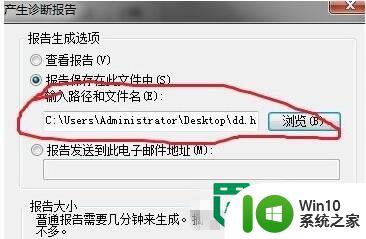
4、不行的话把wmi里的后缀为etl的文件删除包括RtBackup里的 重启。

5、如果上面的都不管用的话那尝试一下,禁用本地连接-关机-检查猫的所有插头拔下重插-拔下猫的电源插头-等待2分钟 之后插上插头-开机。
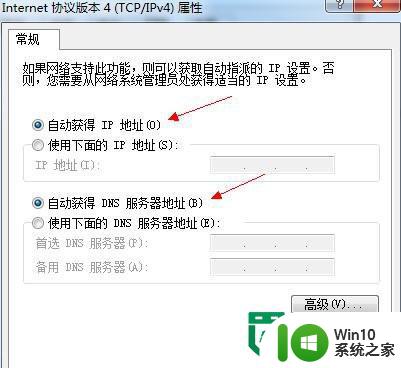
6、最后一招先从别的能上网的系统的机子里复制下面这个文件 c:\windows\system32\drivers\raspppoe.sys 来替换你电脑里的这个文件。
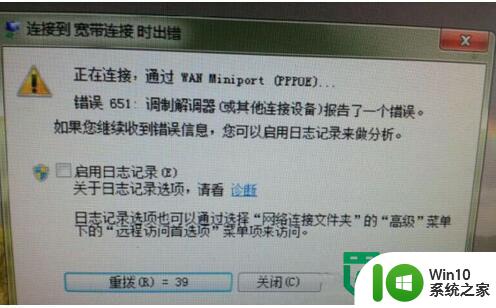
7、在本地连接属性里的一个INTERNET协议版本4(TCP/IPV4),使用下面的IP地址里面输入:192.168.1.23,子网掩码:255.255.255.0(网通移动不知道)。
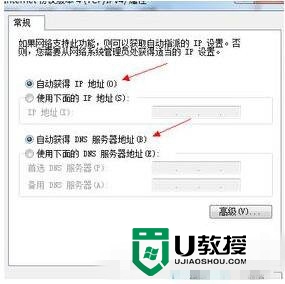
以上就是关于win7正式版调制解调器发生错误的解决方法的全部内容,有出现相同情况的用户就可以按照小编的方法了来解决了。
win7正式版调制解调器发生错误的解决方法 win7正式版调制解调器无法连接网络的解决方法相关教程
- win7连不上网显示调制解调器报告错误怎么办 win7调制解调器报告错误无法连接网络怎么解决
- win7调解制调节器报告了一个错误怎么解决 win7调解制调节器报告错误解决方法
- win7调制解调器报告了一个错误的解决教程 win7调制解调器出错原因及解决方法
- win7调制解调器报告了一个错误651怎么办 win7调制解调器报告了一个错误651的解决办法
- window7电脑无法连接到宽带调制解调器错误怎么办 宽带调制解调器连接错误怎么处理
- win7调制解调器报告了一个错误651修复方法 win7调制解调器651错误修复方法
- w7笔记本连接宽带调制解调报告了一个错误的处理方法 w7笔记本连接宽带调制解调出现错误的解决方案
- win7调制解调器(或其他连接设备)报告了一个错误怎么恢复 Win7调制解调器连接设备报错怎么处理
- win7宽带651调制解调器错误原因 win7调制解调器错误651的解决步骤
- win7调制调解器错误代码解析 如何修复win7调制调解器报告的错误信息
- windows7调制解调器如何打开 win7电脑调制解调器在哪里打开
- win7无法连接到Internet的原因与解决方法 win7网络连接正常但无法访问Internet的解决方案
- window7电脑开机stop:c000021a{fata systemerror}蓝屏修复方法 Windows7电脑开机蓝屏stop c000021a错误修复方法
- win7访问共享文件夹记不住凭据如何解决 Windows 7 记住网络共享文件夹凭据设置方法
- win7重启提示Press Ctrl+Alt+Del to restart怎么办 Win7重启提示按下Ctrl Alt Del无法进入系统怎么办
- 笔记本win7无线适配器或访问点有问题解决方法 笔记本win7无线适配器无法连接网络解决方法
win7系统教程推荐
- 1 win7访问共享文件夹记不住凭据如何解决 Windows 7 记住网络共享文件夹凭据设置方法
- 2 笔记本win7无线适配器或访问点有问题解决方法 笔记本win7无线适配器无法连接网络解决方法
- 3 win7系统怎么取消开机密码?win7开机密码怎么取消 win7系统如何取消开机密码
- 4 win7 32位系统快速清理开始菜单中的程序使用记录的方法 如何清理win7 32位系统开始菜单中的程序使用记录
- 5 win7自动修复无法修复你的电脑的具体处理方法 win7自动修复无法修复的原因和解决方法
- 6 电脑显示屏不亮但是主机已开机win7如何修复 电脑显示屏黑屏但主机已开机怎么办win7
- 7 win7系统新建卷提示无法在此分配空间中创建新建卷如何修复 win7系统新建卷无法分配空间如何解决
- 8 一个意外的错误使你无法复制该文件win7的解决方案 win7文件复制失败怎么办
- 9 win7系统连接蓝牙耳机没声音怎么修复 win7系统连接蓝牙耳机无声音问题解决方法
- 10 win7系统键盘wasd和方向键调换了怎么办 win7系统键盘wasd和方向键调换后无法恢复
win7系统推荐
- 1 风林火山ghost win7 64位标准精简版v2023.12
- 2 电脑公司ghost win7 64位纯净免激活版v2023.12
- 3 电脑公司ghost win7 sp1 32位中文旗舰版下载v2023.12
- 4 电脑公司ghost windows7 sp1 64位官方专业版下载v2023.12
- 5 电脑公司win7免激活旗舰版64位v2023.12
- 6 系统之家ghost win7 32位稳定精简版v2023.12
- 7 技术员联盟ghost win7 sp1 64位纯净专业版v2023.12
- 8 绿茶ghost win7 64位快速完整版v2023.12
- 9 番茄花园ghost win7 sp1 32位旗舰装机版v2023.12
- 10 萝卜家园ghost win7 64位精简最终版v2023.12